スマホからNetflixをテレビにキャストする方法:包括的なガイド
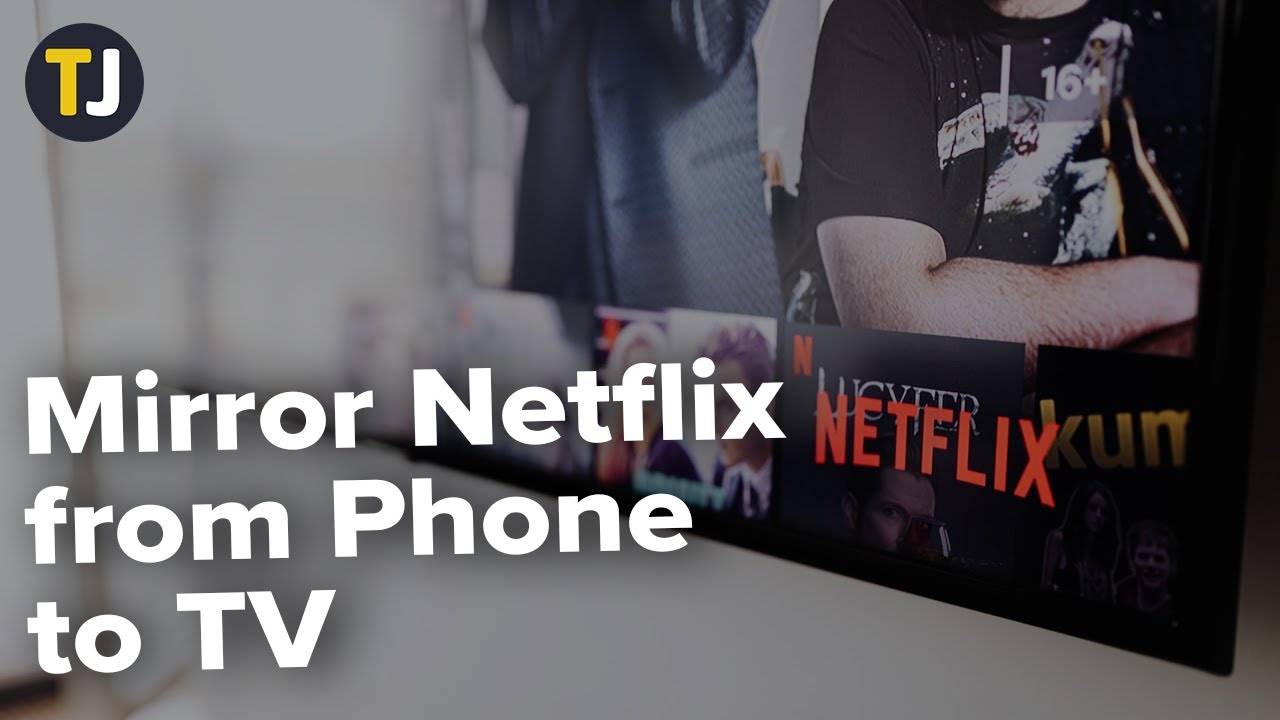
デジタル・エンターテインメントの時代、 ネットフリックス はゲームチェンジャーとして登場した。その膨大なライブラリーとユーザーフレンドリーなインターフェイスにより、世界中のビンジウォッチャーが利用するプラットフォームとなった。最新の スマートテレビ Netflixアプリが内蔵されていなくても、お気に入りの番組や映画を楽しむことができます。どうやって?答えは キャスティングまたはミラーリング Netflixモバイルアプリのコンテンツをテレビでお楽しみください!このガイドでは、その手順を順を追って説明します。ただし、この方法は以下の条件を満たす方を対象としています。 Netflixのベーシックプラン以上モバイル専用プランはネイティブ・キャストをサポートしていません。さあ、飛び込もう!🏊。
スタートアップNetflixアプリにサインイン
モバイルデバイスの電源を入れ、Netflixアプリを起動します。Netflixアカウントでサインインし、膨大なコンテンツのライブラリからブラウズを開始します。興味のある番組や映画を見つけたら、タップするだけで再生が始まります。📱💻
再生コントロールの操作
選択したコンテンツがデバイスで再生されたら、画面をタップして再生コントロールを表示します。再生コントロールの キャスト アイコンをクリックしてください。見えませんか?ご心配なく!このアイコンは、お使いのデバイスがキャストするディスプレイを検出したときにのみ表示されます。ですから、あなたの電話とテレビが同じWi-Fiネットワークに接続されていることを確認してください。👌
テレビのミラーリング設定
キャストやミラーリングを成功させるには、テレビを適切に設定する必要がある。多くの新しいスマートTVには Chromecast対応 または同様のテクノロジー。ただし、古いモデルの場合、ワイヤレスミラーリングやキャスティングのために外付けドングルが必要になることがあります。詳細なセットアップ方法については、テレビのユーザーマニュアルを参照するか、テレビのブランドとモデルをグーグルで検索してください。🖥️🔧
代替方法:USB-Cまたはライトニングケーブル接続
テレビがワイヤレス・キャスティングに対応していない場合、以下の方法で携帯電話をテレビに接続することができる。 USB Type-CまたはLightningポート アダプター・ケーブルを使用します。ただし、テレビの機種やデバイスの種類によっては、この機能に対応していない場合があります。ケーブルを購入する前に、お使いのデバイスの互換性を必ずご確認ください。🔌📲
結論:🏁。
結論として、Netflixアプリが内蔵されたスマートTVをお持ちの方も、そうでない方も、大画面でお気に入りのコンテンツをストリーミングで楽しむことができます。このガイドに従えば モバイルデバイスからNetflixをテレビにキャストする.これだけで、Netflixの見逃し視聴体験は格上げされる!さあ、ポップコーン🍿を持って、楽しいストリーミングを!🎉
よくあるご質問
Netflixはキャスティング機能をサポートしていますか?
そう、Netflixはキャスティングをサポートしており、とても使いやすい機能だ。
Netflixのキャスティングのために携帯電話とテレビを接続する方法は?
スマホとテレビが同じWi-Fiネットワークに接続されていることを確認する必要がある。次に、スマホのNetflixアプリ内のキャストアイコンを使用します。
スマホからNetflixをキャストするにはスマートTVが必要ですか?
そうとは限らない。スマートテレビを持っていなくても、Chromecastのようなメディアストリーミングデバイスを使えば、スマホからNetflixのキャスティングが可能になる。
iOSデバイスからNetflixをキャストできますか?
はい、AndroidとiOSデバイスの両方からNetflixをキャストできます。
Netflixをテレビにキャストしながら携帯電話を使うことはできますか?
そう、Netflixをテレビにキャストしている間も、携帯電話を他の作業に使うことができる。
Netflixアプリでキャストのアイコンが表示されないのはなぜですか?
携帯電話とテレビが同じWi-Fiネットワーク上にあることを確認してください。簡単なアプリやデバイスの再起動で問題が解決することもあります。
Netflixのキャスティングはより多くのデータを消費しますか?
キャスト自体は必ずしも多くのデータを消費するわけではないが、テレビのような大画面でNetflixをストリーミングする場合、インターネットプランが許せば自動的に高画質でストリーミングされるため、より多くのデータを消費する可能性がある。
Netflixを別の部屋のテレビにキャストできますか?
はい、テレビと携帯電話が同じWi-Fiネットワークに接続されていれば大丈夫です。
キャスティング機能はNetflixでは無料ですか?
はい、キャスティング機能はNetflixのサブスクリプションに含まれており、追加料金は必要ありません。
キャスト・ディスプレイの品質は?
キャスト・ディスプレイの品質は、お使いのデバイス、テレビ、インターネット接続によって異なります。通常、画質は標準画質(SD)から4K超高精細画質まで様々です。
キャスティング中にNetflixアプリをリモコンとして使えますか?
そう、キャスト中は、Netflixアプリをリモコン代わりにして、視聴中の番組を一時停止、再生、変更することができる。
キャスティング中もNetflixアプリを開いておく必要がありますか?
いいえ、Netflixアプリを開いたままにする必要はありません。キャスティング中にスマホで他の作業ができます。
Netflixのキャスティング中に電話がかかってきたらどうなりますか?
携帯電話からのキャスト中に着信があった場合、通話中もコンテンツは再生されます。
NetflixをPCやラップトップからキャストできますか?
そう、NetflixをPCやラップトップからテレビにキャストすることもできる。
PCやラップトップからNetflixをキャストするには何が必要ですか?
PCやラップトップからキャストするには、Chromeブラウザと、キャスティングデバイスまたはスマートTVが必要です。
私のデバイスでキャスト機能が動作しないのはなぜですか?
キャスト機能が動作しない場合、Wi-Fi接続の問題、Netflixアプリが古いなど、様々な原因が考えられます。デバイスの再起動とNetflixアプリのアップデートをお試しください。
キャスティング時に音量を調節できますか?
はい、キャストの際、テレビと携帯電話の両方から音量をコントロールできます。
携帯電話から複数のテレビにNetflixをキャストできますか?
いいえ、携帯電話から一度に1つのスクリーンにしかNetflixをキャストできません。
テレビがスマートテレビでなくてもNetflixをキャストできますか?
ただし、Google Chromecastなどのキャスティングデバイスが必要だ。
キャスティングのためのインターネット接続はどの程度必要ですか?
Netflixでのスムーズなキャスティング体験のためには、少なくとも5mbpsのインターネット接続が推奨される。
Netflixを4K画質でキャストできますか?
はい、しかしこれはNetflixのプラン、テレビ、インターネットの速度が4Kストリーミングに対応しているかどうかによります。
同じWi-Fiネットワークにいる全員がキャスティングをコントロールできますか?
いいえ、キャスティングを開始した人だけが自分のデバイスからコントロールできます。
キャスティング中に音声言語を切り替えたり、字幕をオンにすることはできますか?
そう、キャスト中に、デバイスから音声言語を切り替えたり、字幕をオンにすることもできる。
Netflixをキャストするには特別なアプリが必要ですか?
いいえ、キャスティング機能はすでにNetflixアプリに組み込まれています。
Netflixのキャストは携帯電話のバッテリー寿命に影響しますか?
Netflixをキャスティングしても、ストリーミング作業はテレビやキャスティング・デバイスが行うため、携帯電話のバッテリー寿命に大きな影響はない。
Netflixアカウントには何台のデバイスを登録できますか?
これはNetflixのプランによって異なる。デバイスが1台のところもあれば、最大4台のところもある。
Netflixをキャストしながら、他のアプリからコンテンツをキャストできますか?
いいえ、2つの異なるアプリから同時にキャストすることはできません。
旅行中でもNetflixを視聴できますか?
そう、良いインターネット接続とキャストするデバイスさえあれば、旅行中でもNetflixをキャストできる。
キャスティングとスクリーンミラーリングの違いは?
スクリーンミラーリングは、デバイスの画面上のすべてをテレビに映し出すが、キャスティングは見たいビデオだけを送る。
Netflixアプリのキャストアイコンはどこにありますか?
キャストアイコンは通常、Netflixアプリの一番上のナビゲーションバーにあります。
 ping.fm
ping.fm 